发布时间:2024-06-29 16:25:02 来源:转转大师 阅读量:618
跳过文章,直接WORD转PDF在线转换免费>> AI摘要
AI摘要Word转PDF有多种方法:一是使用Microsoft Word内置功能,操作简单,但可能无法完全保留特殊格式。二是使用在线转换工具,无需安装软件,但转换速度可能较慢且需确保网络连接稳定。三是使用第三方软件转换,通常具有更多设置选项和更高转换质量。转换时需注意保持文档格式、检查转换后的文件、保护敏感信息,并选择可靠的转换工具。
摘要由平台通过智能技术生成
在日常办公和学习中,我们经常需要将Word文档转换为PDF格式。PDF格式具有跨平台、不易被篡改和保持文档原样等优点,使得它在许多场合下成为首选的文件格式。那么word怎么转换成pdf格式呢?下面,我们将详细介绍几种将Word文档转换为PDF格式的方法。
Microsoft Word(从2007版本开始)内置了将文档转换为PDF的功能,这使得转换过程变得非常简单。
操作如下:
1、打开Word文档:首先,使用Microsoft Word打开需要转换的文档。注意:转换后的PDF文件可能无法完全保留Word文档中的某些特殊格式或效果。
如果你没有安装Microsoft Word或者想要更方便地进行转换,可以使用在线的word转pdf工具。这些工具通常无需安装任何软件,只需在浏览器中上传Word文档即可进行转换。下面以转转大师在线转换工具操作为例。
操作如下:1、打开在线Word转PDF网址:https://pdftoword.55.la/word2pdf/

2、选择Word转PDF,上传Word文档到界面中。

3、Word文档上传后可自定义设置转换条件,然后点击开始转换。

4、转换完成,下载文件就行了。
注意:转换速度可能较慢,且需要确保网络连接稳定。
除了Microsoft Word和在线转换工具外,还可以使用一些第三方软件将Word文档转换为PDF格式。这些软件通常具有更多的设置选项和更高的转换质量。下面以转转大师操作为例。
操作如下:1、官网下载客户端

2、选择PDF转换中的Word转PDF,然后将Word文档上传到界面中,如果Word文档很多的话,可以选择添加文件夹批量导入哦,客户端处理批量文件特别有优势哦。
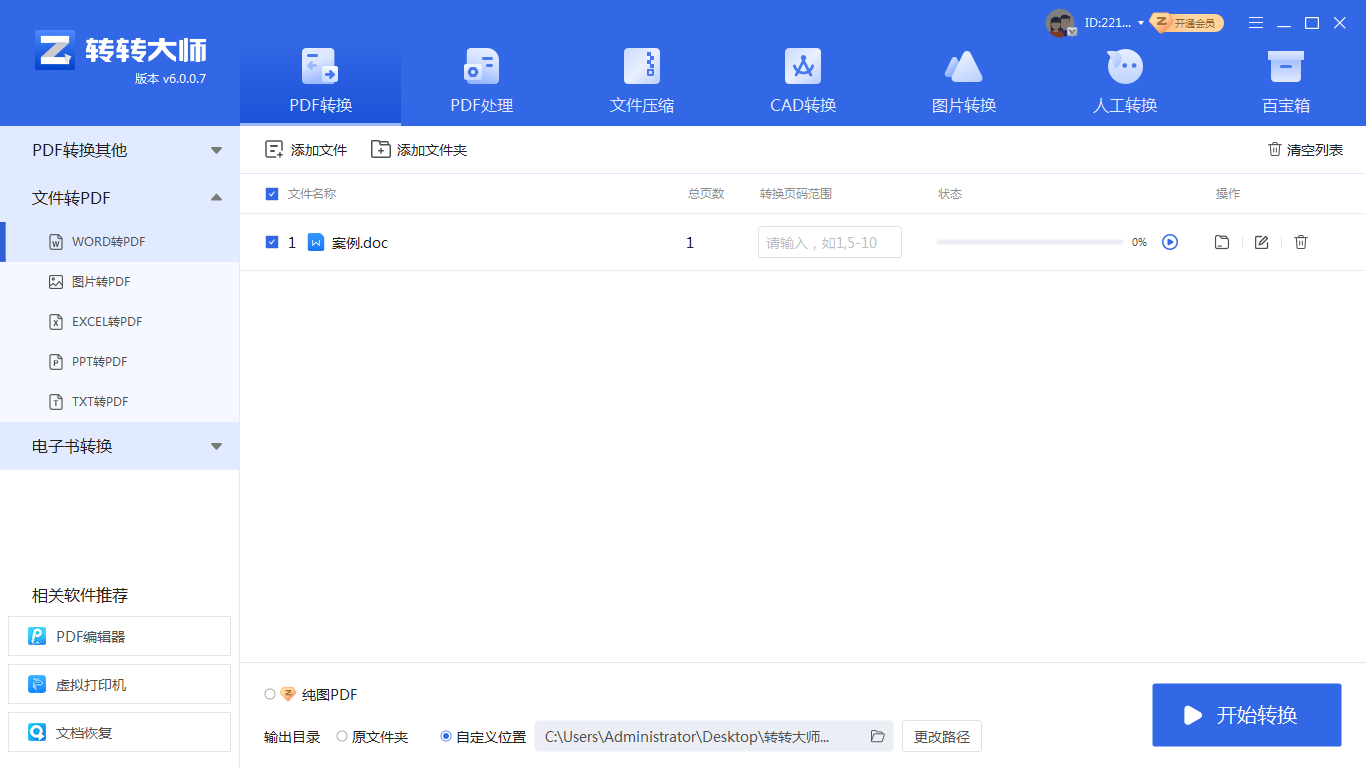
3、文档上传后点击开始转换。

4、稍等片刻处理完毕。
在进行Word转PDF的过程中,需要注意以下几点:
保持文档格式:转换时应尽量保持文档的原始格式和布局,以确保PDF文件的可读性。
检查转换后的文件:转换完成后,应仔细检查PDF文件以确保没有遗漏或错误的内容。
保护敏感信息:在上传或转换文档时,要确保不包含敏感信息,如密码、信用卡号等。
选择可靠的转换工具:无论是使用在线转换工具还是第三方软件,都应选择可靠的来源以确保数据安全和转换质量。
以上就是word怎么转换成pdf格式的方法介绍了,将Word文档转换为PDF格式有多种方法可供选择。使用Microsoft Word内置功能、在线转换工具或第三方软件都可以实现这一操作。在选择转换方法时,应根据自己的需求和实际情况进行选择,并注意保护数据安全和转换质量。
【word怎么转换成pdf格式?教你三种实用的转pdf方法!】相关推荐文章: 返回转转大师首页>>
我们期待您的意见和建议: